2019年07月17日更新
SteamのPCゲームが起動しない/エラーで強制終了するときの対処法!
Steamは、PCゲームが好きな方には必須と言ってもいいプラットフォーム。そんなSteamのゲームが”起動しない”時があるのです。この記事では、Steamのゲームが起動しない時の対処法を紹介していきます。Steamを利用している方はご確認ください。

目次
- 1Steamでゲームが起動しない原因
- ・PCのスペックの問題
- ・PCの本体の問題
- ・Steamの問題
- ・ソフト/アプリの問題
- ・ダウンロード時の回線の問題
- 2Steamが起動しない/エラーで強制終了する時の違い
- ・Steam自体が起動しないのかゲームが起動しないのか
- ・起動しない時に考えられる原因
- ・強制終了する時に考えられる原因
- 3Steamが起動しない/強制終了時に確認すること
- ・ゲームの動作環境を知る
- ・PCのスペックを確認する
- 4Steamが起動しない/強制終了時の対処法
- ・起動しない場合
- ・強制終了する場合
- 5Steamがそれでも起動しない場合
- ・ドライバの更新
- ・ゲームの再インストール
- ・掲示板を確認する
- ・問い合わせをしてみる
- 6Staemが起動しない/強制終了する時の注意点
- ・セーブデータについて
- ・PCの故障もありえる
- ・特定のエラーコードについて
- ・返金について
- ・まとめ
- ・合わせて読みたい!ゲームに関する記事一覧
Steamでゲームが起動しない原因
Steamと言えば、PCゲームをおこなう方であれば多くの方がインストールしているプラットフォームかと思います。Steamのクライアントソフトをインストールすることで、そこからさまざまなゲームをダウンロード・インストールすることが可能です。
しかし、時折Steamのゲームが”起動しない”という不具合が起きることがあります。Steamのゲームが起動しない報告例は多く、原因もPCのスペックやMOD、Steamの問題とさまざま。
今回の記事では、Steamでゲームが起動しない時/エラーで強制終了になる時の対処法についてを紹介していきます。原因となるポイントと、それに対する対処法を確認していきましょう。まずは原因から確認していきます。
PCのスペックの問題
Steamのゲームが起動しない原因としてまず挙げられるのは、”PCのスペック不足”によるものかもしれません。PCゲームは、高いスペックを必要とします。そのため、ゲームが増えすぎたりすると重くなってしまい、動作しなくなることも。
もしSteamのゲームが起動しない不具合が起きた場合は、PCのスペックを確認する必要があるかもしれません。対処法については後ほど詳しく紹介していきますので、ぜひ後の項目もご覧ください。
PCの本体の問題
また、PCのスペックには問題がなくとも、”PC本体に不具合”が起きている可能性もあります。PC本体の不具合でSteamが起動しない場合は、まずほかのツール・ソフトにも異常がないかを確認すると良いでしょう。
必要に応じて修理にもっていったり、PCのクリーンインストール等をおこなわなければなりません。PCの不具合については、その時の状況を見て対処をおこないましょう。
Steamの問題
PCの問題である可能性は低いという方は、”Steam”側に問題があることを疑いましょう。Steamのクライアントソフトに何か不具合が発生しているのかもしれません。この場合の対処法についても、後ほどの項目でご紹介していきます。
ソフト/アプリの問題
Steamのソフトに不具合がある、あるいは”自分が今開いているソフトやアプリ”に問題がある可能性があります。他にもさまざまなアプリを動かしている、稼働させているという方は、一度今開いている物を確認しましょう。
クライアントソフトと他アプリの同時起動に注意
Steamのクライアントソフト以外にもソフトやアプリを同時に起動しているのであれば、一度開いているその他ソフトを止めてみると良いでしょう。時折、相性の悪いソフト・アプリが存在するのです。
それらのソフトが同時に起動しているせいで、Steamのゲームが起動しないのかもしれません。一度、普段は一緒に開いていなかったソフト・アプリ等が起動していないかどうかを確認してみましょう。
ダウンロード時の回線の問題
あるいは、ゲームをダウンロードする時の回線に問題があり、ゲームをきちんとダウンロードできなかったという可能性もあります。ダウンロードした時、少々回線が不安定だったことはありませんでしたか?
これらの原因により、Steamのゲームが起動しない可能性があります。心当たりのある原因はありましたでしょうか。原因を見ても、どれが自分に当てはまるのかイマイチ分からないという方も居るかと思います。
後程考えられる原因の確認方法をご紹介しますので、引き続きご覧ください。次の項目では、Steamのゲームが”起動しない”時と、”エラーで強制終了”する時の違いを確認していきます。自分のSteamに起きている不具合はどちらなのか、ご確認ください。
 【Steam】アカウント登録/作成方法からインストールまで解説!
【Steam】アカウント登録/作成方法からインストールまで解説! Steamのインストール前にやっておくべき設定を詳しく紹介!
Steamのインストール前にやっておくべき設定を詳しく紹介!Steamが起動しない/エラーで強制終了する時の違い
Steamのゲームが起動しない原因を掘り下げていく前に、Steamに起きている不具合の”違い”を確認していきましょう。そもそもSteamが起動しないのか、ゲームだけが起動しないのかの確認です。
Steam自体が起動しない時と、ゲームが起動しない時で原因となるポイントが異なります。この項目では、Steamが起動しない/エラーでゲームが強制終了する時の違いを紹介していきます。
自分のSteamに起きている不具合を明確にし、何が原因かを調べやすい状態にしておきましょう。
Steam自体が起動しないのかゲームが起動しないのか
まず、Steamのゲームが起動しない状態をご確認ください。”Steamのソフト”を開いて、無事にゲームが開ける画面までいければ、Steamソフト自体は開けるということになります。
Steamからゲームを開こうとする時、エラーが起こってゲームが強制終了してしまうということであれば、”ゲームが起動しない”という状況に当てはまります。自分の不具合はどちらに当てはまりますか?
また、ゲームを起動しようとした時に強制終了になってしまうなどの状況も把握しておきましょう。下記で、起動しない・エラーで強制終了になる時に考えられる原因についてを記載していきます。
起動しない時に考えられる原因
Steamがそもそも”起動しない”場合。その場合、”Steamサーバーに接続できません”等のエラーメッセージが表示することがあります。その場合は、セキュリティソフトやネットワークが原因の可能性が高いです。
最近導入したセキュリティソフト等はございませんか?そのセキュリティソフトは、”Steam.exe”の動作を許可していないとSteamは起動しないようです。一度セキュリティソフトの設定を見てみると良いでしょう。
また、ネットワーク接続が不安定の可能性もあります。すーたーを再起動したり、必要があればルーターの特定ポートを”開放”することで問題が解決することが多いようです。
強制終了する時に考えられる原因
Steamは起動するけど、ゲームが起動しないという場合は、”PCのスペック”等に問題がある可能性が高いです。ゲームが要求する必要スペックに、パソコンのスペックが達していないのかもしれません。
あるいは、ドライバーの更新がおこなわれていないことが原因である可能性もあります。DirectXやPhysX、Visual C++…などのドライバー更新/アップデートはきちんとおこなっていますか?
更新できていないドライバ等があれば、一度そちらも見直してみると良いでしょう。下記では、Steamが起動しない・強制終了する時に確認したいことについてを紹介していきます。引き続きご確認ください。
 Steamの支払い方法と手数料は?おすすめの支払い方法は?
Steamの支払い方法と手数料は?おすすめの支払い方法は? 【Steam】自分のSteam IDを確認する方法!
【Steam】自分のSteam IDを確認する方法!Steamが起動しない/強制終了時に確認すること
上記では、Steamが起動しない・強制終了してしまう不具合の違いについてを確認しました。不具合の状況によって、考えられる原因が異なる点については把握できましたでしょうか。
続いては、Steamが起動しない、強制終了してしまうという時に”確認したいこと”を紹介していきます。具体的に何が原因でSteamのゲームが起動しないのか、確認事項を見ることで対処法が明確に分かるかもしれません。
以下項目で、何が原因かをより明確にするための確認事項を紹介していきます。それぞれのポイント、詳細をご確認ください。
ゲームの動作環境を知る
Steamのゲームが起動しない・強制終了する時は、まずゲームの動作環境を確認してみましょう。推奨されているパソコンのスペック等が記載れています。これらのシステム要件に、自分のパソコンは当てはまっていますか?
特に、メモリー等の問題は重要となります。ゲームが快適に動作するには、最低でも”4GB”は必要であると、上記画像のゲームシステム要件では述べています。気を付けたいポイントのひとつです。
また、推奨されているOSについても確認は必要です。古すぎるOS等では、上手く動作しません。これらのポイントを押さえて、Steamのゲームで記載されているシステム要件を確認しておきましょう。
PCのスペックを確認する
「システム要件を確認したけど、自分のパソコンのスペックがイマイチ把握できていない…」という方も、中にはいるかもしれません。自分のパソコンは、簡単に調べることができます。
Windows10の場合は、Windowsの設定ツールの”システム”から詳細の確認ができます。OS等で確認方法に違いがありますが、Windows10 Homeの場合だと、システム → バージョン情報で確認が可能です。
メモリ(実装RAM)やシステムの種類を確認することができるでそう。Steamのゲームに記載されていたシステム要件と合わせて、自分のパソコンスペックも確認してみましょう。下記で、確認したいポイントを紹介していきます。
CPU/メモリの確認方法
まず、必要となるパソコンのCPU/メモリを確認していきましょう。CPUとは、パソコンの処理装置のことを良い、パソコンの動作処理をつかさどっている部分になります。メモリと同様、大切になるポイントです。
システム要件と合わせて、CPUとメモリの確認をとりましょう。メモリが必要最低限の数値に達していますか?まず、基本的にゲームで快適に動作するメモリは”8GB”からと言われています。
それ以下のメモリは、”ゲーム向きのPC”ではないといえるでしょう。4GBでも動きはしますが、やはり動作が重い場合があるので、PCゲームを楽しみたいという方はパソコンの買い替えを検討すると良いかもしれません。
GPUの確認方法
GPUの確認もおこなっておきましょう。GPUも、CPUと同じでパソコンの動作処理をおこなう部分です。CPUと違う点はGPUは”グラフィック”などの画質で必要となる計算処理をおこなうという点です。
グラフィック処理に膨大な計算処理がおこなわれるようなゲームだと、GPUは重要なポイントとなってきます。こちらもシステム要件の”グラフィック”と合わせて確認しておきたい点です。
もしゲームが起動しなくても、イマイチ画質が…という方も、この点は確認しておくと良いかもしれません。参考としてぜひ覚えておいてください。
directXのバージョン確認方法
DirectXのバージョンも確認しておきたいポイントです。DirectXとは、WindowsにおけるAPIのこと。Steamのゲームが起動しない時に、一度みておくと良いでしょう。見落としがちですが、原因となっている可能性があります。
確認方法hあ簡単で、Windowsの検索ボックスに”DirectX”と入力するだけですぐに診断ツールが開くことができます。あとはシステム情報の中から、DirectXのバージョンを確認しましょう。
特にこの確認は、Windows10以前のOSでは見ておきたいポイントとなります。DirectX12が最低動作条件だった場合、Windows10に更新する必要があるでしょう。
 【Steam】スクリーンショットの保存場所を変更する方法!
【Steam】スクリーンショットの保存場所を変更する方法! 【Steamクラウド】バグったときのセーブデータの初期化/対処法!
【Steamクラウド】バグったときのセーブデータの初期化/対処法!Steamが起動しない/強制終了時の対処法
上記では、Steamのゲームが起動しない、強制終了する時に確認したいことについてを紹介しました。上記の確認を経て、どのポイントが原因となっているのか判明させることはできたでしょうか?
続いては、Steamのゲームが起動しない、強制終了する時におこなう”対処法”についてを紹介していきます。対処法をそれぞれ試して、Steamのゲームが起動するようになるかを確認していきましょう。
起動しない場合と、エラー等で強制終了になってしま場合と分けて詳細を説明していきます。まずはSteamゲームが”起動しない”場合の対処法です。
起動しない場合
まずは、Steamゲームが”起動しない”場合の対処法を確認していきます。Steamからゲームが起動できない場合は、”直接”起動させたり、PCの”再起動”をおこなったりするのが有効な手段とされています。
また、Steamのクライアントソフトをインストールしなおすのも手段のひとつです。対処法の詳細を、下記で見ていきましょう。
exeからゲームを直接起動させてみる
Steamからゲームが起動できない時は、Steamを通すのではなく”exe”から直接ゲームを起動してみましょう。後々Steamの方の不具合は見直す必要があるかと思いますが、一時的な対処法としては有効です。
Steamのゲームファイルにアクセスし、起動させたいゲームの”exe”を探して起動させてみましょう。Steamに問題がある場合は、直接開いてしまいましょう。
PCの再起動
PCの方に不具合があると考えた場合は、まず”PCの再起動”をおこなうのが一番の対処法です。特にデスクトップパソコン等だと、長時間稼働している事はザラにあります。それが原因で、PCが一時的な不具合を起こしているのかもしれません。
一度パソコンの再起動をおこなったり、再起動の際に更新プログラム等があれば更新を終わらせてしまったりすることでこの不具合は解決するかもしれません。再起動はSteamのゲーム起動に限らず、さまざまな不具合で有効な手段ですので参考にしてください。
Steamの再インストール
Steamに問題があると考えた場合は、最終的に”Steamの再インストール”をおこなう必要があるかもしれません。直接exeを開くことでゲームは起動できるかもしれませんが、ゲームを購入したりする時にSteamに不具合があっては困ります。
一時的な対処として直接開くのも良いですが、最終的にはSteamの再インストールをおこなっておきましょう。Steamのクライアントソフトは、Steamの公式ページからインストールすることができます。
Steam側に問題がある場合の一番の対処法ですので、Steamに原因がありそうだと考えている方は早い段階で再インストールをおこなってみるのがおすすめです。
強制終了する場合
続いては、Steamのゲームがエラー等で”強制終了”してしまう場合の対処法です。エラーによる強制終了の場合は、MODや整合性、画質が問題となっている可能性があります。また、自動起動を外した上で起動をおこなってみるのも手でしょう。
それぞれの対処法詳細を下記項目で記載していきます。MODや整合性の点などは特に注目してご覧ください。
自動起動を外してみる
”パソコンの再起動”はエラーでも有効な手段。しかし、再起動をおこなう前に一度”Steamの自動起動”の設定をオフにしてみましょう。自動起動が原因となっている可能性もあります。Steamの自動起動は、Steamの”設定”からおこないます。
Steamの設定画面です。起動時に”Steamを実行する”という項目があるかと思います。こちらのチェックがついていた場合は、一度ここを外してください。その後に、パソコンを再起動して問題が解決するかを確認しましょう。
MODを外してみる
続いての解決策は、”MOD”です。MODとは、PCゲームの機能を拡張するためのもの。特にMinecraft等のゲームで遊んでいる方は、”MOD”という単語に聞き覚えがあるのではないでしょうか。このMODが原因になっている可能性があります。
MODは機能が増える便利なツールではありますが、MODの数が増えることでパソコンの容量を圧迫してしまいます。これが原因となっている可能性があるのです。MODの数が多い方は、一度MODをすべて外してみましょう。
MODを外したバニラの状態で起動してみて、問題が解決するか否かを確認してください。MODを外して改善されるようなら、不要なMODを消すなどの作業をおこなうと良いでしょう。
画質を落としてみる
また、ゲームの”画質を下げる”のもひとつの手です。これは、PCのスペックが低いという方におすすめの対処法です。画質を下げることで、ハードウェアの処理が軽くなり、ゲームを起動させることができるかもしれません。
画質を下げることで少々画面が見づらくなるかもしれませんが、高画質テクスチャーのMOD等を扱っていると、グラフィック処理に大きな負荷がかかってしまいます。画質を下げてみて、まずは様子を見ましょう。
画質を下げてもゲームのプレイに支障がなさそうであれば、画質を下げた状態で遊ぶことで安定がはかれるかと思います。低スぺックPCで遊んでいる方は、画質設定をおこないましょう。
ゲームの整合性を確認する
また、一度ゲームファイルの”整合性”も確認してみましょう。Steamのソフトには、ゲームファイルの整合性という修正機能が備わっています。整合性を見ると、ゲームを起動するのに必要なファイルが欠けていたりしないか?異常はないか?という確認ができます。
ゲームの整合性は、ゲームを右クリックして”プロパティ”を開くと確認ができます。上記画像のように、”ゲームファイルの整合性を確認”という選択項目が出てきます。整合性を確認を選択して、チェックをおこないましょう。
整合性を確認を選択すると、すぐにそのゲームのデータ確認が行われます。整合性確認で、もしファイルに異常が見つかった場合は自動で修復をおこなってくれます。ファイルに異常があると思った場合は、ゲームの整合性確認をおこないましょう。
新しくゲームを初めてみる
これらの確認をおこなったら、改めて新しくゲームをはじめてみましょう。あるいは、”他のゲーム”は起動できるかどうかという点を確認してみましょう。特定のゲームのみ起動できないようであれば、ゲームのファイルに問題がある可能性が高いです。
その場合はゲームの整合性確認で対処ができます。それでも起動しない場合はどうしたらいいのか、次の項目でさらに掘り下げていきます。
 【Steam】クラウド非対応ゲームのセーブデータの移動方法!
【Steam】クラウド非対応ゲームのセーブデータの移動方法! Steamのゲームのセーブデータを他のHDDに移動する方法!
Steamのゲームのセーブデータを他のHDDに移動する方法!Steamがそれでも起動しない場合
上記ではSteamのゲームが起動しない時の対処法をそれぞれ確認しましたが、それでも起動しない場合もあります。その時はどうしたらいいのでしょうか。この項目では、上記すべてを試しても駄目だった場合の対処法についてを紹介していきます。
ドライバの更新
パソコンで使用しているドライバ等の確認をおこなってください。原因の紹介項目でも紹介しましたが、ドライバが更新されていないことが起動しない原因となっている可能性があります。
一度、PCに入っているドライバの更新状況を確認しましょう。更新/アップデートをおこなっていないものがあれば、ただちに更新をおこなってみてください。
ゲームの再インストール
また、Steamで取得したゲームを一度”アンインストール”してみるのも手です。その後、改めてゲームのインストールをおこないましょう。再インストールすることで、状況が改善されたという報告例もあります。
掲示板を確認する
また、Steamの”掲示板”を確認してみるのも手です。もしSteamのクライアントソフトに異常が発生している場合は、掲示板で情報の確認ができるかと思います。サーバーの問題等である場合は、不具合が改善されるのを待つしかありません。
問い合わせをしてみる
それでも不具合が改善されない場合は、”Steamに直接不具合について問い合わせてみる”のが最終手段です。問い合わせによって、他の解決策が出てくるかもしれません。すべて試しても駄目な場合は問合せてみましょう。
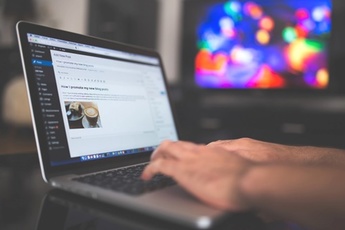 Steamクラウドのセーブデータを複数のPCで共有する方法!
Steamクラウドのセーブデータを複数のPCで共有する方法!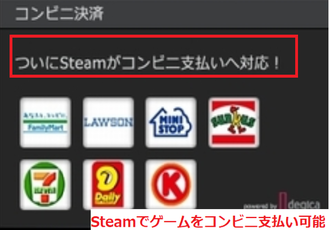 【Steam】ゲームをコンビニ支払いで購入する方法!
【Steam】ゲームをコンビニ支払いで購入する方法!Staemが起動しない/強制終了する時の注意点
最後に、Steamが起動しない、強制終了する時の注意点についてを確認していきたいと思います。対処法をそれぞれ試すのも良いのですが、セーブデータなど気を付けておきたいポイントがいくつかあります。
セーブデータについて
ゲームの再インストール等をお考えの方は、”ゲームのセーブデータ”に十分お気を付けください。対処法を試してるうちに、ゲームのセーブデータが飛んでいたという事態になることも…。後々悲しい思いをしないよう、気を付けましょう。
PCの故障もありえる
PC本体の故障である可能性も十分考えられます。上記の方法を試しても改善されなかった場合は、一度PCの故障を疑った方が良いかもしれません。ゲーム以外の操作で、PCに異常が発生していないか確認しましょう。
特定のエラーコードについて
また、起動できない時に表示される”特定のエラーコード”については、確認した上で対処をおこなえば解決できます。エラーコードの情報はインターネット上に存在していますので、一度調べてみると良いでしょう。
返金について
Steamの返金は、”2週間以内に購入されたゲームかつプレイ時間が2時間未満”のゲームに対応しています。
”返金対応”に関しては、Steamの公式ページを確認してみましょう。理由次第では、条件を満たしていなくとも返金リクエストがとおる事があるようです。
まとめ
今回の記事では、Steamのゲームが起動しない/エラーで強制終了する時の原因や対処法を紹介しました。心当たりのある原因はありましたでしょうか?ゲームが起動しなくなった時の参考にしてください。
もしPCのスペック不足の場合が、思い切ってPCを買い替えてみると良いでしょう。普段からゲームプレイしている時の動作が”重い”と思っている方は、これを機にPCの見直しをおこなってみるのがおすすめです。
ドライバの更新についても、見落としがちなポイントなので確認してみてくださいね。
 Steamの返金方法!条件/請求方法をくわしく解説!
Steamの返金方法!条件/請求方法をくわしく解説!合わせて読みたい!ゲームに関する記事一覧
 【Epic games】ゲームの購入方法をくわしく解説!
【Epic games】ゲームの購入方法をくわしく解説! 「Green Man Gaming」でゲームを購入する方法を解説!
「Green Man Gaming」でゲームを購入する方法を解説! 【初心者向け】SteamのVRゲームのおすすめ13選!
【初心者向け】SteamのVRゲームのおすすめ13選! 【2019年】Steam初心者におすすめのゲーム17選!王道ゲームも紹介!
【2019年】Steam初心者におすすめのゲーム17選!王道ゲームも紹介!








































